close
您是否想過是否可以錄影螢幕內容並將它轉為影片?是有的,事實上有些人一直這樣做,它是一種直接向某人展示如何執行特殊工作或一系列工作的好方法。可以給您影片看到您所做的一切。
如果您擁有Mac,可以錄影Mac螢幕,無需安裝第三方軟體。就這樣做:
1 – 按"Command + Shift + 5" 快捷鍵顯示「螢幕擷取」選單。
2 – 如果您想錄製"整個螢幕",請點擊"角落上有圓圈的矩形圖示"。如果您想錄製"螢幕的一部分", 請點擊"角落上有圓圈的虛線矩形圖示"。
3 – 按一下 「選項」 選擇是否要錄影伴隨影片的音頻、選擇儲存錄影內容之位置或選擇您可能想要選擇的任何其他選項。
3 – 按下 「錄製」 按鈕開始錄製螢幕或螢幕的選定部分上產生的所有內容。
4 – 要停止錄影並結束視頻,請點擊"螢幕頂部的停止" 圖示(圓圈內正方形)或按"Command + Control + Esc" 快捷鍵。
現在您選擇儲存的位置有一個視頻,顯示錄影時螢幕上發生的所有情況,如果您點選了(伴隨影片的音頻)選項,還包含音頻。
謝謝收看
文章標籤
全站熱搜
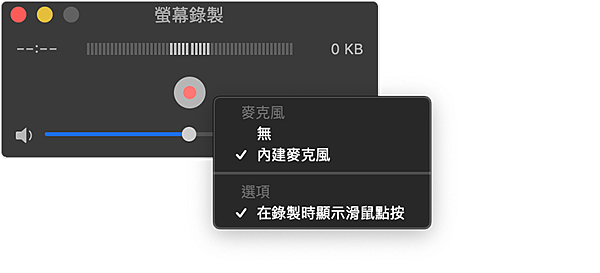






 留言列表
留言列表
